WordPress Temasında Ana Sayfa Nasıl Ayarlanır
Yayınlanan: 2022-10-08Bir WordPress temasında bir ana sayfanın nasıl ayarlanacağını tartışan bir makale istediğinizi varsayarsak: Bir WordPress teması, statik bir ön sayfa gösterecek şekilde ayarlanabilir veya ön sayfa olarak özel bir ana sayfa tasarlanabilir ve ayarlanabilir. Bir WordPress teması statik bir ön sayfa gösterecek şekilde tasarlanmışsa, onu kurma işlemi nispeten basittir. Özel bir ana sayfa tasarlanmışsa, süreç biraz daha karmaşıktır ancak yine de yönetilebilirdir. Bu makale, her iki ön sayfa türünün nasıl kurulacağına ilişkin talimatlar sağlayacaktır. WordPress temaları, statik bir ön sayfa veya özel bir ana sayfa görüntülemek için tasarlanmıştır. Statik ön sayfalar genellikle WordPress yönetici panelinde Görünüm > Özelleştir > Statik Ön Sayfa bölümünün altında kurulur. Buradan “Statik bir sayfa” seçeneğini işaretleyebilir ve ardından açılır menüden ön sayfanız olarak kullanmak istediğiniz sayfayı seçebilirsiniz. Özel bir ana sayfa tasarlanmışsa, süreç biraz daha karmaşıktır ancak yine de yönetilebilirdir. Ön sayfa olarak özel bir ana sayfa ayarlamak için WordPress temanızın kodunu düzenlemeniz gerekir. Özellikle, front-page.php dosyasını düzenlemeniz ve dosyanın en üstüne aşağıdaki kodu eklemeniz gerekecek: /* Şablon Adı: Özel Ana Sayfa */ get_header(); // Özel ana sayfanız için kodu buraya ekleyin get_footer(); ? > Bu kod, WordPress'e web sitenizin ön sayfası için Özel Ana Sayfa şablonunu kullanmasını söyler. Ardından, sağlanan alana özel ana sayfanızın kodunu eklemeniz gerekecektir. Kodu ekledikten sonra dosyayı kaydedebilir ve WordPress tema dizininize yükleyebilirsiniz. Statik ön sayfanızı veya özel ana sayfanızı kurduktan sonra, WordPress yönetici paneline gidebilir ve Ayarlar > Okuma bölümü altında ön sayfayı ayarlayabilirsiniz.
Statik bir ana sayfa kullanarak blogunuzu kolayca bir web sitesine dönüştürebilirsiniz. Bir web sitesinin ana sayfası, ziyaretçilerin geri geldiği sayfadır. Her şey onu en iyi ışıkta nasıl sunduğuna bağlı. Ana sayfanızda gezinmeyi nasıl kolaylaştıracağınıza dair bazı fikirler.
Açtıktan sonra Ana Sayfa Ayarları paneline erişmek için Özelleştiricideki "Ayarlar" bağlantısını tıklayın. “ Ana sayfanız görüntülenir ”i seçtikten sonra “Statik bir sayfa” kelimeleri görüntülenecektir. "Ana Sayfa" altında görünen açılır menüden yeni ana sayfanız olacak sayfayı seçin.
WordPress'te Ana Sayfa Nerede?
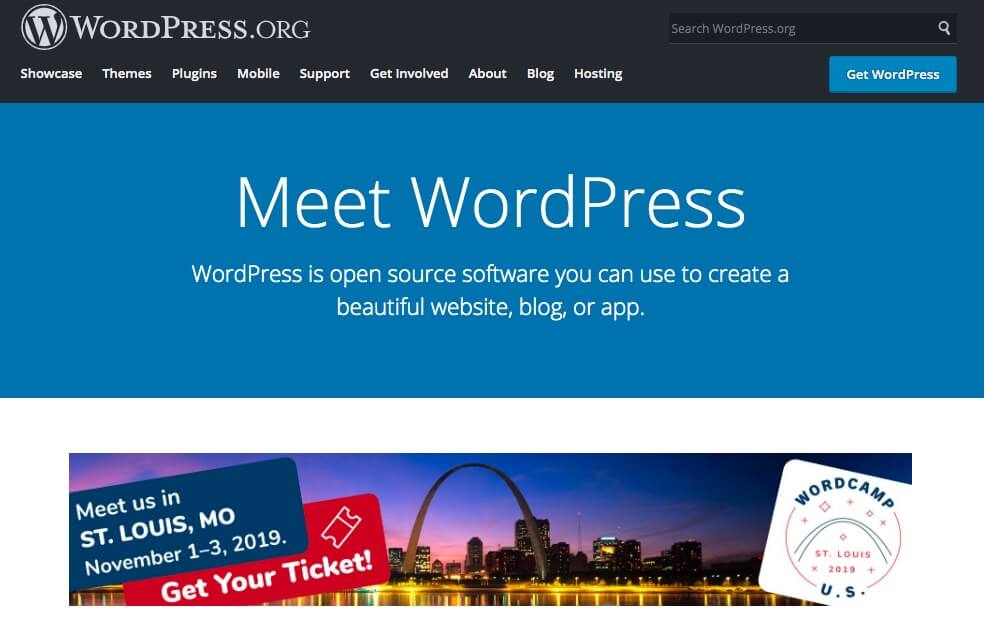
WordPress'teki ana sayfa, sol kenar çubuğunun "Ayarlar" bölümünde bulunur. Oradan “Okuma”yı ve ardından “Ön sayfa görüntülenir”i seçebilirsiniz. Oradan “Statik Sayfa” seçeneğini seçebilir ve ardından ana sayfanız olmasını istediğiniz sayfayı seçebilirsiniz.
Ziyaretçileriniz web sitenizi veya blogunuzu ziyaret eder etmez bir ana sayfa görecektir. Dinamik ve statik ana sayfalar şablon olarak kullanılabilir. Sizin için en uygun olanı seçmek için her türün faydalarını ve siteniz için en iyi olanı aklınızda bulundurun. WordPress'te Özel Ana Sayfa Nasıl Oluşturulur WordPress, sitenizde ana sayfanız olarak hizmet verecek herhangi bir sayfayı seçmenize olanak tanır. Özel bir ana sayfa oluşturmak için bir eklenti kullanılabilir. OptinMonster, bir milyondan fazla yükleme ile en çok kullanılan ve popüler WordPress potansiyel müşteri oluşturma eklentisidir. Yeni başlayanlar için en popüler form eklentisi olan WPForms, yeni başlayanlar için en iyi eklentidir.
İndeks bir XML dosyasıdır. Sizin için varsayılan bir dizin. Bu dosya, sunucunuzdaki WordPress kurulumunuzun kökünde bulunmalıdır. Yeni bir WordPress sitesi oluşturduğunuzda, varsayılan dizin seçilir. WP-content/themes/default klasöründe HTML dosyasını bulacaksınız. Dizin konumu herhangi bir zamanda değiştirilebilir. Bir WordPress sitesinde ana sayfanın nerede görüntüleneceğini belirlemek için WP-Admin/Admin.php adlı bir html dosyası kullanılmalıdır. Bir sunucu kullanıyorsanız, ana sayfa konumunu atamak için herhangi bir klasörü kullanabilirsiniz. Yeni bir WordPress sitesi oluştururken, varsayılan ana sayfa konumu WP-content/themes/default klasörüne ayarlanır. Aşağıdaki adımları izleyerek ana sayfanın konumunu değiştirebilirsiniz: Sayfanın konumunu değiştirmek için WP-Admin/ADJUSTMENT.php kullanılır. WP-config.php dosyasını düzenleyerek ana sayfanın konumunu değiştirmek de mümkündür. Ana sayfanın konumu, WP-config.php dosyası kullanılarak da belirlenebilir. İlk adım, web sitenizdeki önbelleği temizlemektir. Önbelleği temizlemek için tarayıcınızı açın ve web sitenizin adres çubuğunu, web sitenizin adresini adres çubuğuna girin. GO butonuna tıklayarak değişiklik yapabilirsiniz. HTTP başlık kısmından seçerek önbellek ayarlarını değiştirebilirsiniz. Önbelleği kaldırmak için Önbellek Ayarları bölümüne gidin ve Önbelleği Temizle düğmesini tıklayın. Tarayıcı penceresini kapatmış olmalısınız. GO butonuna bastıktan sonra işlem tamamlanmış olacaktır. Web sitenize gidin ve bağlantıya tıklayın.
WordPress'te Nasıl Ana Sayfa Yapabilirim?
WordPress teması, web sitenizdeki herhangi bir sayfayı ana sayfanız olarak kullanmayı kolaylaştırır. Sayfalara * butonu tıklanarak ulaşılabilir. WordPress yönetici alanına eklenerek yeni sayfalar oluşturulabilir. Bu sayfayı başlık olarak kullanmak istiyorsanız, lütfen “Ana Sayfa” yazınız. Bu sayfa, özel ana sayfanız olarak hizmet verecek.
WordPress'te Özel Bir Ana Sayfa Oluşturma
Aşağıdaki talimatlar, ana sayfanızı dinamik hale getirmek için bir "Özel ana sayfa" sayfası oluştururken size yol gösterecektir. WordPress hesabınızı oluşturduktan sonra “Kaydol” düğmesine tıklayın.
“Görünüm” menüsüne erişmek için WordPress sitenizin sol üst köşesine gidin.
“Ana Sayfanızı Kişiselleştirin” bağlantısı görünecek ve ardından ana sayfanızı özelleştirebileceksiniz.
Özelleştirme ekranının sol tarafında, “Sayfalar”a tıklayın.
“Sayfalar” sekmesi altında “Yeni Sayfa Ekle” bulunabilir.
Yeni bir sayfa oluşturmak için "Yeni Sayfa Ekle" alanına oluşturmak istediğiniz sayfanın adını girin.
“Sayfa içeriği” alanına yazarak ana sayfanızdaki metni belirleyebilirsiniz.
“Değişiklikleri Kaydet”e tıklayarak değişikliklerinizi kaydedebilirsiniz.
“Önizleme” düğmesine tıklayarak, hangi değişikliklerin yapıldığını görebilirsiniz.
Dinamik hale getirmek için sitenize bir WordPress eklentisi yüklemelisiniz. Çevrimiçi olarak sunulan ve sizin için doğru olanı seçmenize olanak tanıyan çok sayıda dinamik ana sayfa eklentisi vardır.
Bir Sayfayı Ana Sayfa WordPress Olarak Ayarlama
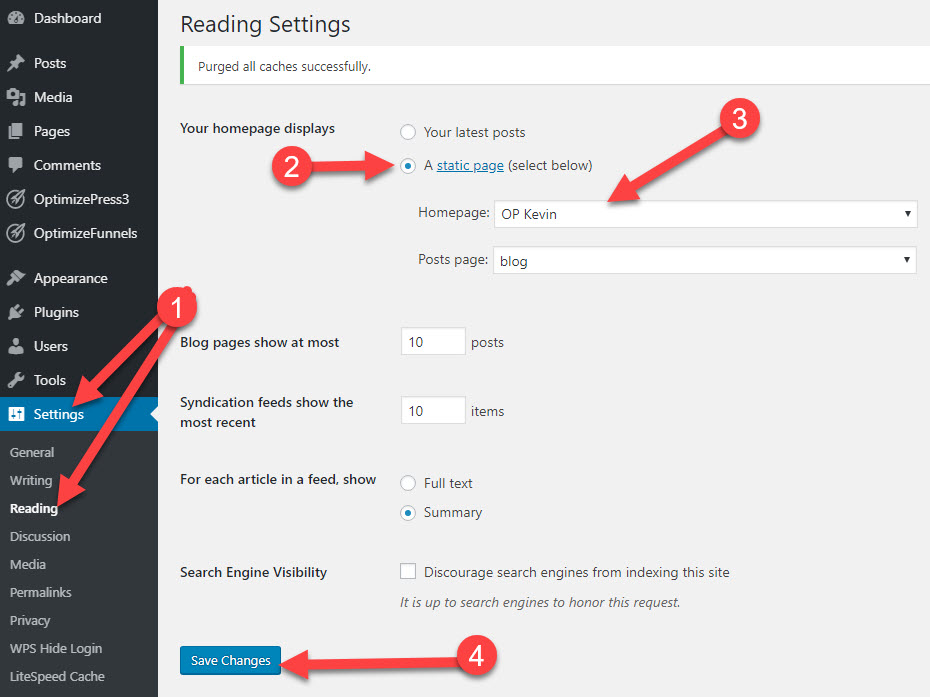
Bir sayfayı WordPress'te ana sayfa olarak ayarlamak için Ayarlar > Okuma sayfasına gidin. Okuma sayfasında, “Statik bir sayfa” seçeneğini seçin. Ardından, “Ön sayfa” açılır menüsü altında, ana sayfa olarak ayarlamak istediğiniz sayfayı seçin. Değişikliklerinizi kaydetmek için "Değişiklikleri Kaydet" düğmesini tıklayın.
Ön sayfa olarak da bilinen bir web sitesindeki giriş sayfası varsayılandır. URL, birisi web sitenizin alan adını tarayıcısının adres çubuğuna girdiğinde görünür. WordPress ana sayfasında blog yazılarınızı görebilirsiniz. Ancak, satış dönüşüm oranlarını artırmak istiyorsanız, kullanıcıların ihtiyaç duyduklarını keşfetmelerine yardımcı olan daha ilgi çekici bir ana sayfa oluşturmak isteyebilirsiniz. Sayfa Oluşturucuları ve Gutenberg'i temel alan bir WordPress ana sayfası oluşturmaya yönelik adım adım kılavuz. Yeni blok tabanlı düzenleyici, kullanıcılara yalnızca içerik yazma değil, aynı zamanda güzel düzenler oluşturma yeteneği de sağlar. Bu eğitimin bir parçası olarak, çeşitli premium şablonlar ve özelleştirme seçenekleriyle SeedProd Pro sürümünü nasıl kullanacağınızı göstereceğiz.
Sayfa oluşturucu eklentisi, verileri sürükleyip bırakarak özel düzenler oluşturmayı kolaylaştırır. Bu araç, sayfa başlığını değiştirmek, komut dosyaları eklemek ve özel bir etki alanı bağlamak için kullanılabilir. WordPress'te özel bir ana sayfa oluşturmak için manuel olarak bir tane oluşturmanız gerekir. Kodlama gerekli olduğundan, bu yönteme yeni başlayanlar tarafından denenmemelidir. Bu yöntemle çalışmak için WordPress'in kodlama uygulamalarına, PHP, HTML ve CSS'ye aşina olmalısınız. Temanız özel bir ana sayfa içermiyorsa, kendiniz bir ana sayfa oluşturabilirsiniz. Bu makaleyle özel bir WordPress ana sayfası oluşturmanıza yardımcı olmaktan mutluluk duyduk.
Çoğu işletme ve blog, web sitesi ziyaretçilerini birincil hedef olarak müşterilere dönüştürmekle ilgilenir. En iyi WordPress açılır pencere eklentisi ve müşteri adayı oluşturma yazılımı olan OptinMonster, bunu başarmanıza yardımcı olabilir. Google Analytics, özel ana sayfanızın ne kadar iyi performans gösterdiğini size söyleyecektir.

Ana Sayfa Nasıl Yapılır
Bir ana sayfa oluşturmak için Ana sayfanın altındaki Genel sekmesine bir URL yazın. Aynı anda en fazla beş URL ekleyebilirsiniz. Ardından, görüntülediğiniz her site için Geçerli olanı kullan'ı seçin.
Çoğu web tarayıcısı, seçtiğiniz herhangi bir web sitesinin ana sayfasını değiştirmenize olanak tanır. Bir tarayıcı kullanırken ana sayfa varsayılan site olarak kullanılabilir. Bu kartı diğer öğeleri işaretlemek için de kullanabilirsiniz. Google Chrome'da ana sayfa bu şekilde yapılır. Menüden Yeni sayfa ekle'yi seçerek yeni bir sayfa ekleyebilirsiniz. Firefox'ta ana sayfa yapmanın bir yöntemi vardır. Bu talimatları izleyerek, Firefox tarayıcınızın ana sayfasını ayarlayabilir veya değiştirebilirsiniz.
Ayarlar'ı açarken sol bölmeden Görünüm sekmesini seçin. Girişiminizin ana sayfasını kendinize aitmiş gibi ayarlamak istiyorsanız, Ekle düğmesine istediğiniz URL'yi girin. Opera'da bir ana sayfa oluşturmanın en basit yolu ayarları kullanmaktır. Opera'da, tarayıcı önyüklendiğinde ana sayfa görünür (yani, başlatıldıktan sonra buna erişmek için bir seçenek yoktur). URL'yi, Başlangıçta menüsüne giderek değiştirebilirsiniz. Ana sayfalar, arama motorları, e-posta istemcileri, sosyal medya sayfaları vb. dahil herhangi bir yerde olabilir.
WordPress'te Ana Sayfa Nasıl Bulunur?
WordPress.com'a giriş yaparak Sitem'e gidebilirsiniz. Soldaki pencerenin soldaki menü çubuğundan “Özelleştir”i seçin. Herhangi bir temada bulunabilen bu seçeneği seçmelisiniz, ancak "Ana Sayfa Ayarları" ifadesinin eşlik etmesi gerekir. Bu sayfada sitenin ana sayfasının ne olduğunu öğrenebilirsiniz.
Bir kullanıcı sitenizi ziyaret ettiğinde ana sayfayı görür. Çoğu web sitesinin dikkat süreleri yalnızca 8,25 saniye olduğundan, ana sayfanız kullanıcılarınızın zamanlarının çoğunu geçirebilecekleri bir yer olmalıdır. WordPress ana sayfası, adım adım bir prosedür sağlayan bu öğretici kullanılarak değiştirilebilir. WordPress'e yeni başlayan biriyseniz, ana sayfanızı nasıl düzenleyeceğinizi ve özelleştireceğinizi öğrenmek için Yeni Başlayanlar için Ana Sayfanızı Düzenleme bölümüne gidin. Sayfalar, ister kendi başınıza değiştirmek ister sayfada düzenlemek isteyin, bir sayfanın içeriğini düzenlemeyi kolaylaştırır. Düzenlediğimiz index.php dosyası, WordPress kurulumunuzda WP_content/themes/your_theme/index.html altında bulunabilir. WordPress sayfasının sol üst köşesindeki mavi simge, mevcut birçok düzenleme seçeneği arasında gezinmek için kullanılabilir.
Sayfanızdaki + simgesi, yeni bloklar eklemenize, bunları düzenlemenize ve gerektiğinde silmenize olanak tanır. Düzenle'ye tıkladığınızda, ana sayfanız metin, medya, grafik, widget vb. ekleme seçenekleriyle doldurulacaktır. Elementor eklentisi, ek özellikler içeren bir WordPress web sitesi oluşturucusudur. Elementor düzenleyicide, sürükle ve bırak kolaylığıyla çok sayıda harika düzenleme seçeneği bulacaksınız. Web sitenizin bir amaca hizmet etmesini istiyorsanız Elementor dostu bir tema seçmelisiniz. Burada gösterilen standart şablon, daha önce açıklandığı gibi standart olarak görünecek ve düzenlenecek dosya (daha önce yaptığımız gibi) temanızın kök klasörüne eklenecektir. Sayfa Nitelikleri açılır menüsündeki şablonlardan birini seçin. Tema yazarı tarafından oluşturulan bir şablon seçerek ana sayfanın görünümünü değiştirebilirsiniz.
Ana Sayfam Neden WordPress'te Görünmüyor?
Çoğu zaman, WordPress değişiklikleri önbelleğe alma sorunları (tarayıcı önbelleğe alma, sayfa önbelleğe alma veya CDN önbelleğe alma) nedeniyle sitenizde görünmez. Bir düzeltme olarak, bu sorunlara neden olan önbelleği temizleyerek hem sizin hem de ziyaretçilerinizin web sitenizin en son sürümünü görmesini sağlayabilirsiniz.
WordPress'te Ana Sayfa Html Nerede?
HTML Ana Sayfam TemplateSelector'ın sağ sütununda seçilmelidir. Açılır menüden HTML Ana Sayfam'ı seçtikten sonra Ana Sayfanızın görüntülerini: Statik Bir Sayfa olarak değiştirin.
WordPress Hostinginizin Ftp Taramasında Bir Dosya Nasıl Bulunur?
WordPress hostinginizin FTP dosya tarayıcısında nerede olduğundan emin değilseniz, bir şeyi bulmak genellikle en kolayıdır. Ev sahibinizin destek ekibi, bulamıyorsanız veya nerede olması gerektiğinden emin değilseniz, sorunu çözebilirsiniz.
WordPress Ana Sayfa Şablonu
WordPress ana sayfa şablonu , bir WordPress web sitesinin ana sayfasını özelleştirmek için kullanılan bir sayfa şablonudur. Bu şablon, ana sayfanın düzenini, renklerini ve stilini değiştirmenin yanı sıra içerik eklemek veya kaldırmak için kullanılabilir.
Çoğu WordPress kullanıcısı, varsayılan olarak statik bir ön sayfa veya açılış sayfası tercih eder. Home.html şablon dosyasını yalnızca blog gönderilerini dizine eklemeniz gerekiyorsa kullanın. WordPress, front-page.php yoksa hangi şablonun kullanılacağını belirleyecektir. Site Ön sayfasının bir Koşullu Etiketi varsa, görünür olacaktır. Ön sayfanın statik olarak mı yoksa en son gönderinizin mi ön sayfada gösterileceğini seçmek sitenin ayarlarına bağlıdır. Site ön sayfasının statik içeriği veya blog gönderileri dizinini görüntülemesi için Temanın her iki seçeneği de dikkate alması gerekir. Statik bir ön sayfada çalışırken, disk belleği değişkeni yerine sayfa sorgusu değişkeni kullanılır.
WordPress Ana Sayfamı Nasıl Özelleştiririm?
Artık Ana sayfa ayarlarınız altında Statik bir sayfa seçebilirsiniz. Açılır menüden 'Ana Sayfa'yı ve ardından özel ana sayfanızı seçin. Bu tamamlandıktan sonra, yüklenen yeni özel ana sayfayı görmek için web sitenize gidebilirsiniz.
WordPress Ana Sayfanızın Temasını Nasıl Değiştirirsiniz?
Web sitenizin Temalar bölümüne giderek ana sayfanızı tamamen değiştirebilirsiniz. Bu noktada, mevcut binlerce WordPress temasından herhangi birini seçebileceksiniz. İstediğiniz temaya karar verdikten sonra, neler sunabileceğini öğrenmek için üzerine tıklayın. Ana sayfanın teması da dahil olmak üzere temanın tasarımındaki değişiklikler aşağıdaki adımlarda burada yapılacaktır.
WordPress'te Nasıl Ana Sayfa Şablonu Oluşturabilirim?
Buraya Tıkla. Yeni özel sayfa şablonu, listenin sağında görünür. Yeni bir sayfa için Kenar Çubuğu Olmayan Sayfa şablonunu ayarlayabilirsiniz. Projeyi bitirdikten sonra, onu koymalısın.
Ana Sayfanıza Widget Nasıl Eklenir?
Widget eklemek şimdi gereklidir. "Widget'lar" sekmesine tıklayarak kullanmak istediğiniz widget'ları ana sayfanıza sürükleyip bırakın. Widget adresleri eklemek istiyorsanız, lütfen onları da yazın. "Değişiklikleri kaydet"e tıkladığınızda "değişiklikleri kaydet" sayfasına yönlendirileceksiniz.
WordPress için Varsayılan Sayfa Şablonu Nedir?
Sayfanın kimliği özel bir şablonda yoksa, WordPress belirli bir sayfa için varsayılan şablonu arar ve kullanır. Bir web sayfasının URL'si, php sayfası tarafından belirlenir.
Bir Word Belgesini Şablon Olarak Kaydetme
Bitirdiğinizde Kaydet'i tıklayın. Şablonu belirttiğiniz konuma kaydedebilirsiniz.
Ana Sayfa WordPress Elementor'u Ayarlayın
WordPress panosunda, Ayarlar > Okuma'ya gidin ve "Ana sayfanız görüntülenir:" seçeneğini "Statik bir sayfa" olarak seçin ve ardından ana sayfanın sağ tarafındaki açılır menüyü tıkladıktan sonra oluşturduğunuz Ana sayfa'yı seçin. Arşiv Sayfasını arıyorsanız, Gönderi arşivinizi görüntülemek istediğiniz sayfayı seçin.
WPCrafter, bir Elementor sayfasını ana sayfanız olarak nasıl ayarlayacağınızı öğreten ücretsiz bir araçtır. 21 Ocak 2018 saat 12:55'te uygulamanın yeni bir sürümü yayınlandı. Bence elementor, bir açılış sayfası oluşturmak için en iyi araçtır. Ancak, bunu nasıl ana sayfa yapacağımdan emin değilim. Sayfalar, özel moddayken bu hatayı görüntüleyebilir. Sonuç olarak, kullanılabilir sayfa olmaması nedeniyle CMS bu seçeneği durdurur. Ana sayfaya dönerken en az bir sayfayı genel moda yerleştirin. Okuma seçeneklerini döndürmek istediğiniz ayarları seçin.
Elementor'da Bir Açılış Sayfasını Nasıl Ana Sayfam Yapabilirim?
Açılış sayfanızı seçtikten sonra, bir tane oluşturmaya başlamak için Yeni Açılış Sayfası Ekle düğmesini tıklayın. Elementor düzenleyicisine üzerine tıklayarak erişebilirsiniz. Önceden hazırlanmış açılış sayfası şablonlarından birini seçebilir veya şablon kitaplığını kapatabilir ve sıfırdan kendinizinkini oluşturabilirsiniz.
